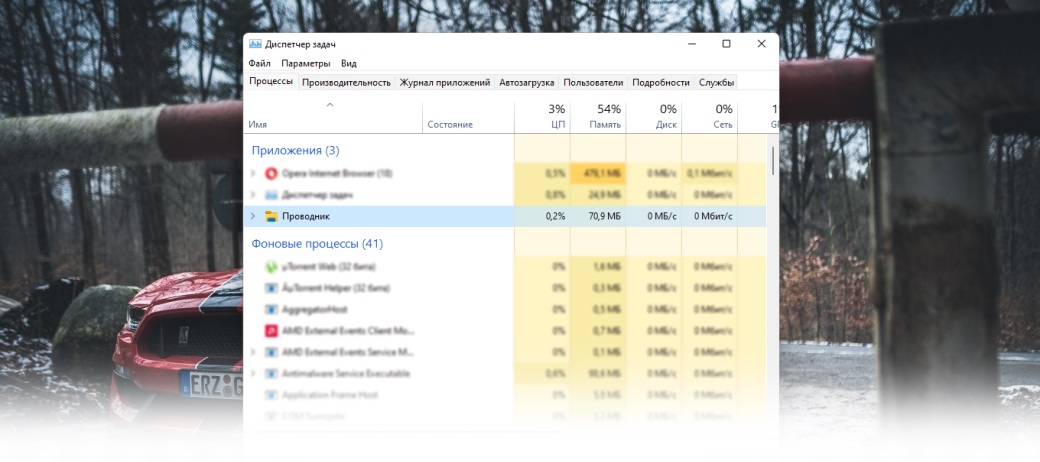Если интерфейс Windows завис, панель задач не реагирует, или нужно обновить внешний вид без перезагрузки системы — поможет перезапуск Проводника (Explorer).
В этой инструкции подробно показано, как безопасно перезапустить Проводник через диспетчер задач или выполнить это с помощью команды, чтобы восстановить работу оболочки Windows.
- Нажимаем правой кнопкой мыши по панели задач
- Выбираем пункт Диспетчер задач
- В разделе Процессы находим Проводник
- Нажимаем кнопку Перезапустить задачу
- Готово
Сообщество Telegram! Вступайте в нашу группу Telegram, комментируйте, задавайте вопросы и делитесь с друзьями новыми уроками . Вступить.
Оставляйте ваш комментарий! Нам важно ваше мнение о нашем проекте, напишите любой комментарий по поводу данного урока или о уроках в целом, без регистрации!.